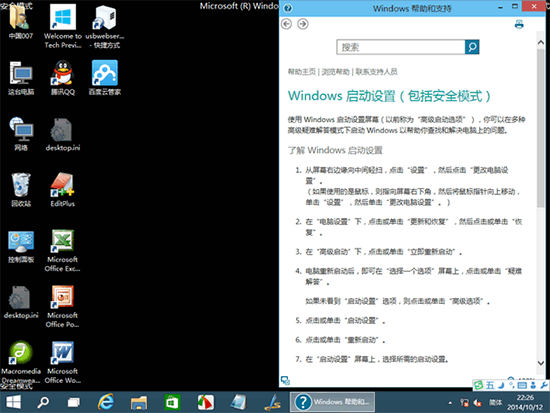方法一:通過“系統配置”的“安全引導”啟動到安全模式。
1、在Win10系統中,按Win + R 快捷鍵調出“運行”對話框,輸入“msconfig”,確定,打開“系統配置”窗口;
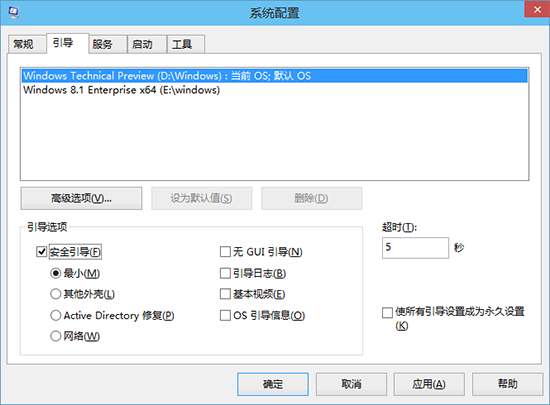
2、切換到“引導”選項卡,勾選下面“引導選項”裡的“安全引導”,默認選中的是“最小”模式,也就是常規的安全模式;而“網絡”就是帶網絡連接的安全模式,根據需要選擇即可;
3、點擊“確定”,然後重啟系統即可進入Win10系統安全模式了。
方法二:從WinRE(Windows恢復環境)進入安全模式。
1、首先進入Win10系統的 WinRE ;
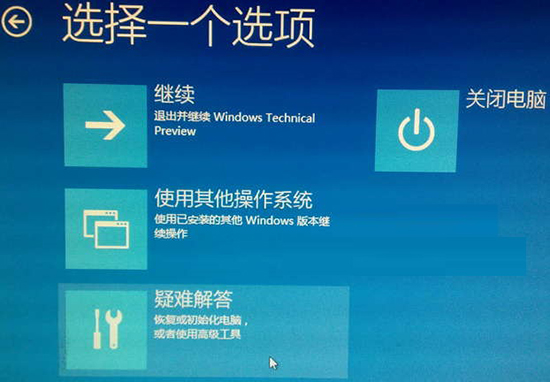
2、然後點擊“疑難解答”進入“高級選項”界面;
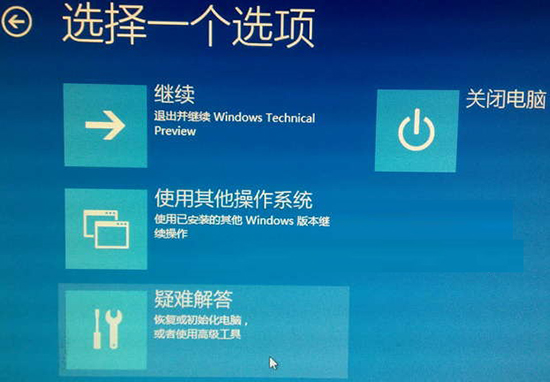
3、點擊“啟動設置。更改Windows啟動行為”,進入“啟動設置”界面;
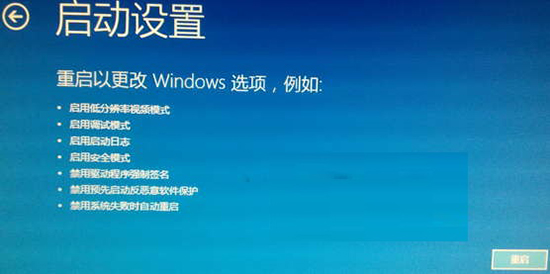
4、提示你通過重啟可以更改Windows選項,其中就包括“安全模式”,點擊“重啟”按鈕,電腦就會重新啟動,並顯示一個啟動設置選項菜單;
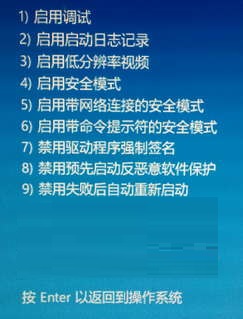
5、菜單中的第四個選項即為“啟用安全模式”,點擊數字4鍵即可進入Win10安全模式。